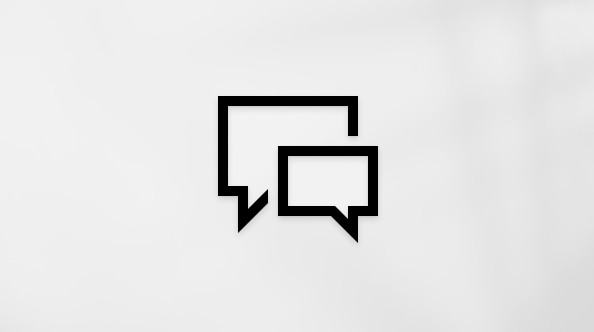Използването на външна клавиатура с клавишни комбинации в Word може да ви помогне да работите по-ефикасно. За потребителите, които страдат от зрителни нарушения или имат проблем с подвижността, използването на клавишните комбинации може да е по-лесно от използването на сензорен екран и е съществена алтернатива на използването на мишка.
Забележки:
-
Клавишните комбинации в тази тема се отнасят за американската подредба на клавиатурата. Клавишите за други подредби може да не съответстват точно на клавишите на подредбата на клавиатурата, използвана в САЩ.
-
Знакът плюс (+) в клавишна комбинация означава, че трябва да натиснете няколко клавиша едновременно.
-
Запетая (,) в клавишна комбинация означава, че трябва да натискате няколко клавиша поред.
Тази статия описва клавишните комбинации и функционалните клавиши в Word за Windows.
Забележки:
-
За да намерите бързо клавишна комбинация в тази статия, натиснете Ctrl+F и въведете думата за търсене.
-
Ако за действие, което използвате често, няма клавишна комбинация, можете да запишете макрос, за да създадете такава. Научете как тук: Създаване или изпълнение на макрос или Използване на екранен четец за създаване на макрос в Word.
-
Не всички функции за пряк път, изброени за Word, се поддържат във версията на Word Starter. Научете повече тук: функции на Word, които не се поддържат напълно в Word Starter.
-
Като справка можете да използвате този документ.
В тази тема
-
Мащабиране и регулиране на изгледа
Често използвани клавишни комбинации
Тази таблица показва най-често използваните клавишни комбинации в MicrosoftWord.
|
За да направите това |
Натиснете |
|---|---|
|
Отваряне на документ. |
Ctrl+O |
|
Създаване на нов документ. |
Ctrl+N |
|
Запишете документа. |
Ctrl+S |
|
Затваряне на документа. |
Ctrl+W |
|
Изрязване на избраното съдържание (и копиране в клипборда). |
Ctrl+X |
|
Копиране на избраното съдържание в клипборда. |
Ctrl+C |
|
Поставяне на съдържанието на клипборда. |
Ctrl+V |
|
Поставяне само на текст. |
Ctrl+Shift+V |
|
Избиране на цялото съдържание на документа. |
Ctrl+A |
|
Прилагане на получерно форматиране към текст. |
Ctrl+B |
|
Прилагане на форматиране с курсив към текст. |
Ctrl+I |
|
Прилагане на форматиране с подчертаване към текст. |
Ctrl+U |
|
Намаляване на размера на шрифта с 1 пункт. |
Ctrl+лява квадратна скоба ([) |
|
Увеличаване на размера на шрифта с 1 пункт. |
Ctrl+дясна квадратна скоба (]) |
|
Центриране на текста. |
Ctrl+E |
|
Подравняване на текста вляво. |
Ctrl+L |
|
Подравняване на текста вдясно. |
Ctrl+R |
|
Отмяна на команда. |
Esc |
|
Отменя предишното действие. |
Ctrl+Z |
|
Връщане на предишното действие, ако е възможно. |
Ctrl+Y |
|
Увеличаване. |
Ctrl+знак за плюс (+) |
|
Намаляване. |
Ctrl+знак минус (-) |
|
Връщане към мащабиране на 100 %. |
Ctrl+0 |
|
Увеличаване и намаляване на мащабирането с мишката. |
Ctrl+превъртане |
|
Разделяне на прозореца на документа. |
Ctrl+Alt+S |
|
Премахване на разделянето на прозореца на документа. |
Alt+Shift+C или Ctrl+Alt+S |
Затваряне на прозорец на задачите
За да затворите прозорец на задачите с помощта на клавиатурата:
-
Натискайте F6, докато не изберете прозореца на задачите.
-
Натиснете Ctrl+интервал.
-
Използвайте клавишите със стрелки, за да изберете Затвори, след което натиснете Enter.
Клавишни комбинации за лентата
Областта на лентата групира свързани опции в раздели. Например в раздела Начало групата Шрифт включва опцията Цвят на шрифта. Натиснете клавиша Alt, за да покажете клавишните комбинации на лентата – наречени клавишни подсказвания – както е показано по-долу.
Забележка: Добавките и други програми могат да добавят нови раздели към лентата и могат да предоставят клавиши за достъп до тези раздели.
За различните опции на лентата можете да комбинирате буквите за клавишни подсказвания с клавиша Alt, за да създадете клавишни комбинации, наречени клавиши за достъп. Например натиснете Alt+H, за да отворите раздела Начало, и Alt+Q, за да се придвижите до полето Кажи ми или Търсене. Натиснете клавиша Alt отново, за да видите клавишните подсказвания за опциите за избрания раздел.
В зависимост от версията на Microsoft 365, която използвате, текстовото поле "Търсене" в горния край на прозореца на приложението може да се нарича вместо това "Кажи ми". И двете предлагат до голяма степен подобна среда за работа, но някои опции и резултатите от търсенето може да се различават.
В по-новите версии на Office повечето от предишно използваните клавишни комбинации с клавиша Alt също работят. Трябва обаче да знаете пълната клавишна комбинация. Например натиснете клавиша Alt, след което натиснете един от предишно използваните клавиши за менютата – E (Редактиране), V (Изглед), I (Вмъкване) и т.н. Появява се прозорец със съобщение, че използвате клавиш за достъп от по-стара версия на Microsoft Office. Ако знаете цялата клавишна последователност, все още можете да я използвате. В противен случай натиснете Esc и вместо това използвайте клавишни подсказвания.
Използване на клавишите за достъп до разделите на лентата
За да отидете направо на даден раздел на лентата, натиснете един от следните клавиши за достъп. Възможно е да се появят допълнителни раздели в зависимост от избора ви в документа.
|
За да направите това |
Натиснете |
|---|---|
|
Преминете към полето Кажи ми или Търсене на лентата, за да потърсите съдържание за съдействие или помощ. |
Alt+Q, след което въведете израза за търсене. |
|
Отваряне на страницата Файл, за да използвате Backstage. |
Alt+Ф |
|
Отваряне на раздела Начало, за да използвате често срещани команди за форматиране, стилове на абзац и инструмента за търсене. |
Alt+Л |
|
Отваряне на раздела Вмъкване, за да вмъкнете таблици, картини, фигури, колонтитули или текстови полета. |
Alt+Ъ |
|
Отваряне на раздела Проектиране, за да използвате теми, цветове и ефекти, например граници на страница. |
Alt+G |
|
Отваряне на раздела Оформление, за да работите с полетата на страницата, ориентацията на страницата, отстъпа и разредката. |
Alt+М |
|
Отваряне на раздела Препратки, за да добавите съдържание, бележки под линия или таблица с цитати. |
Alt+S |
|
Отваряне на раздела Пощенски съобщения, за да управлявате задачите за циркулярни документи и да работите с пликове и етикети. |
Alt+Т |
|
Отваряне на раздела Преглед, за да използвате проверката на правописа, да зададете езици за проверка, и да проследявате и преглеждате промените в документа. |
Alt+Е |
|
Отваряне на раздела Изглед, за да изберете изглед на документ или режим, например режим на четене или структурен изглед. Можете също да зададете увеличение и да управлявате няколко прозореца на документа. |
Alt+О |
Работа в лентата с клавиатурата
|
За да направите това |
Натиснете |
|---|---|
|
Избиране на активния раздел от лентата и активиране на клавишите за достъп. |
Alt или F10. За преминаване към друг раздел използвайте клавишите за достъп или клавишите със стрелки. |
|
Преместване на фокуса на командите на лентата. |
Клавиш Tab или Shift+Tab |
|
Придвижване между групиранията на командите на лентата. |
Ctrl+клавиша със стрелка наляво или надясно |
|
Придвижване между елементите на лентата. |
Клавиши със стрелки |
|
Показване на пояснението за елемента на лентата, който в момента е на фокус. |
Ctrl+Shift+F10 |
|
Активиране на избрания бутон. |
Интервал или Enter |
|
Отваряне на списъка за избраната команда. |
Клавиш със стрелка надолу |
|
Отваряне на менюто за избран бутон. |
Alt+клавиш със стрелка надолу |
|
Когато е отворено меню или подменю, преминаване към следващата команда. |
Клавиш със стрелка надолу |
|
Разгъване или свиване на лентата. |
Ctrl+F1 |
|
Отваряне на контекстното меню. |
Shift+F10 Или, на Windows клавиатура, клавиша за менюто на Windows (между десния клавиш Alt и десния клавиш Ctrl) |
|
Преместване в подменюто, когато е отворено или избрано главно меню. |
Клавиш със стрелка наляво |
Избор на текст и графика
|
За да направите това |
Натиснете |
|---|---|
|
Избиране на текст. |
Shift+клавиши със стрелки |
|
Избиране на думата отляво. |
Ctrl+Shift+клавиша със стрелка наляво |
|
Избиране на думата отдясно. |
Ctrl+Shift+клавиша със стрелка надясно |
|
Избиране от текущата позиция до началото на текущия ред. |
Shift+Home |
|
Избиране от текущата позиция до края на текущия ред. |
Shift+End |
|
Избиране от текущата позиция до началото на текущия абзац. |
Ctrl+Shift+клавиша със стрелка нагоре |
|
Избиране от текущата позиция до края на текущия параграф. |
Ctrl+Shift+клавиша със стрелка надолу |
|
Избиране от текущата позиция до горната част на екрана. |
Shift+Page Up |
|
Избиране от текущата позиция до долната част на екрана. |
Shift + Page Down |
|
Избиране от текущата позиция до началото на документа. |
Ctrl+Shift+Home |
|
Избиране от текущата позиция до края на документа. |
Ctrl+Shift+End |
|
Избиране от текущата позиция до долната част на прозореца. |
Ctrl+Alt+Shift+Page Down |
|
Избиране на цялото съдържание на документа. |
Ctrl+A |
Разширяване на селекция
|
За да направите това |
Натиснете |
|---|---|
|
Начало на разширяване на избора. |
F8 В режим на разширяване на избора щракването върху местоположение в документа разширява текущия избор до това местоположение. |
|
Избиране на най-близкия знак отляво или отдясно. |
F8, клавиша със стрелка наляво или надясно |
|
Разширяване на избора. |
F8 многократно, за да разширите избора до цялата дума, изречение, абзац, раздел или документ. |
|
Намаляване на избора. |
Shift+F8 |
|
Избор на вертикален текстов блок. |
Ctrl+Shift+F8, след което натискайте клавишите със стрелки |
|
Спиране на разширяването на избора. |
Esc |
Редактиране на текст и графики
|
За да направите това |
Натиснете |
|---|---|
|
Изтриване на една дума отляво. |
Ctrl+Backspace |
|
Изтриване на една дума отдясно. |
Ctrl+Delete |
|
Отваряне на прозореца на задачите Клипборд и активирайте клипборда на Office, което ви позволява да копирате и поставяте съдържание между приложения на Microsoft 365. |
Alt+H, F, O |
|
Изрязване на избраното съдържание в клипборда. |
Ctrl+X |
|
Копиране на избраното съдържание в клипборда. |
Ctrl+C |
|
Поставяне на съдържанието на клипборда. |
Ctrl+V |
|
Преместване на избраното съдържание в определено местоположение. |
F2, преместете курсора до местоназначението и след това натиснете клавиша Enter. |
|
Копиране на избраното съдържание в определено местоположение. |
Shift+F2, преместете курсора до местоназначението и след това натиснете клавиша Enter. |
|
Дефиниране на блок „Автотекст“ с избраното съдържание. |
Alt+F3 |
|
Вмъкване на блок „Автотекст“. |
Първите няколко знака на блока „Автотекст“ и след това натиснете Enter, когато се появи екранното пояснение. |
|
Изрязване на избраното съдържание в склада. |
Ctrl+F3 |
|
Вмъкване на съдържанието на склада. |
Ctrl+Shift+F3 |
|
Копиране на избраното форматиране на текст. |
Ctrl+Alt+C |
|
Поставяне на избраното форматиране на текста. |
Ctrl+Alt+V |
|
Поставяне само на текст. |
Ctrl+Shift+V |
|
Копиране на горния или долния колонтитул, използван в предишния раздел на документа. |
Alt+Shift+R |
|
Показване на диалоговия прозорец Заместване за търсене и заместване на текст, конкретно форматиране или специални елементи. |
Ctrl+H |
|
Показване на диалоговия прозорец Обект, за да вмъкнете обект на файл в документа. |
Alt+N, J, J |
|
Вмъкване на графика SmartArt. |
Alt+N, M |
|
Вмъкване на графика WordArt. |
Alt+N, W |
Подравняване и форматиране на абзаци
|
За да направите това |
Натиснете |
|---|---|
|
Центриране на абзац. |
Ctrl+E |
|
Двустранно подравняване на избрания абзац. |
Ctrl+J |
|
Подравняване на абзаца отляво. |
Ctrl+L |
|
Подравняване на абзаца отдясно. |
Ctrl+R |
|
Задаване на отстъп на абзац. |
Ctrl+M |
|
Премахване на отстъп на абзац. |
Ctrl+Shift+M |
|
Създаване на висящ отстъп. |
Ctrl + T |
|
Премахване на висящ отстъп. |
Ctrl + Shift + T |
|
Премахване на форматирането на абзац. |
Ctrl + W |
|
Прилагане на единична разредка към абзац. |
Ctrl+1 |
|
Прилагане на двойна разредка към абзац. |
Ctrl+2 |
|
Прилагане на разредка 1,5 реда към абзаца. |
Ctrl+5 |
|
Активиране на автоформатиране. |
Ctrl + Alt + K |
|
Прилагане на стил Нормален. |
Ctrl+Shift+N |
|
Прилагане на стил Заглавие 1. |
Ctrl+Alt+1 |
|
Прилагане на стил Заглавие 2. |
Ctrl+Alt+2 |
|
Прилагане на стил Заглавие 3. |
Ctrl+Alt+3 |
|
Показване на прозореца на задачите Прилагане на стилове. |
Ctrl+Shift+S |
|
Показване на прозореца на задачите Стилове. |
Ctrl+Alt+Shift+S |
Форматиране на знаци
|
За да направите това |
Натиснете |
|---|---|
|
Показване на диалоговия прозорец Шрифт. |
Ctrl+D или Ctrl+Shift+F |
|
Увеличаване на размера на шрифта |
Ctrl+Shift+дясна ъглова скоба (>) |
|
Намаляване на размера на шрифта |
Ctrl+Shift+лява ъглова скоба (<) |
|
Увеличаване на размера на шрифта с 1 пункт. |
Ctrl+дясна квадратна скоба (]) |
|
Намаляване на размера на шрифта с 1 пункт. |
Ctrl+лява квадратна скоба ([) |
|
Превключване на текста между главни букви, малки букви и главни първи букви за основните думи. |
Shift+F3 |
|
Промяна на текста изцяло с главни букви. |
Ctrl+Shift+A |
|
Скриване на избрания текст. |
Ctrl+Shift+H |
|
Прилагане на получерно форматиране. |
Ctrl+B |
|
Добавяне на списък с водещи символи. |
Ctrl+Shift+L |
|
Прилагане на форматиране с подчертаване. |
Ctrl+U |
|
Прилагане на форматиране с подчертаване към думите, но не и към интервалите. |
Ctrl+Shift+W |
|
Прилагане на форматиране с двойно подчертаване. |
Ctrl+Shift+D |
|
Прилагане на форматиране с курсив. |
Ctrl+I |
|
Прилагане на форматиране с умалени главни букви. |
Ctrl+Shift+K |
|
Прилагане на форматиране с долен индекс. |
Ctrl+Shift+знак минус (-) |
|
Прилагане на форматиране с горен индекс. |
Ctrl+Shift+знак плюс (+) |
|
Премахване на ръчното форматиране на знаците. |
Ctrl+интервал |
|
Промяна на шрифта на избрания текст на шрифт за символи. |
Ctrl + Shift + Q |
Управление на форматирането на текст
|
За да направите това |
Натиснете |
|---|---|
|
Показване на непечатаемите знаци. |
Ctrl+Shift+8 (не използвайте цифровата клавиатура) |
|
Показване на прозореца на задачите Разкриване на форматирането. |
Shift+F1 |
Вмъкване на специални знаци
|
За да направите това |
Натиснете |
|---|---|
|
Вмъкване на нов ред. |
Shift+Enter |
|
Вмъкване на знак за нова страница. |
Ctrl+Enter |
|
Вмъкване на знак за нова колона. |
Ctrl+Shift+Enter |
|
Вмъкване на дълго тире (—). |
Ctrl+Alt+знак минус (на цифровата клавиатура) |
|
Вмъкване на средно тире (–). |
Ctrl+знак минус (на цифровата клавиатура) |
|
Вмъкване на незадължително тире. |
Ctrl+Alt+знак минус (-) |
|
Вмъкване на твърдо тире. |
Shift+Alt+знак минус (-) |
|
Вмъкване на твърд интервал. |
Ctrl+Shift+интервал |
|
Вмъкване на символ за авторско право (©). |
Натиснете (, C, ) |
|
Вмъкване на символ за регистрирана търговска марка (®). |
Ctrl+Alt+R |
|
Вмъкване на символ за търговска марка (™). |
Ctrl+Alt+T |
|
Вмъкване на многоточие (…) |
Ctrl+Alt+точка (.) |
|
Вмъкване на Unicode знака за указания код на знак на Unicode (шестнадесетичен). Например за да вмъкнете символа за евро ( Съвет: За да намерите Unicode кода на знака за избрания знак, натиснете Alt+X. |
Кодът на знака, след което натиснете Alt+X |
|
Вмъкване на знака на ANSI за указания код на знак на ANSI (десетичен). Например за да вмъкнете символа за евро, задръжте клавиша Alt и въведете 0128 от цифровата клавиатура. |
Alt+кода на знака (на цифровата клавиатура) |
Работа с уеб съдържание
|
За да направите това |
Натиснете |
|---|---|
|
Вмъкване на хипервръзка. |
Ctrl + K |
|
Връщане с една страница назад. |
Alt+стрелка наляво |
|
Отиване с една страница напред. |
Alt+стрелка надясно |
|
Обновете страницата. |
F9 |
Работа с таблици
Придвижване в таблица
|
За да направите това |
Натиснете |
|---|---|
|
Преминаване към следващата клетка в реда и избиране на съдържанието й. |
Клавиш Tab |
|
Преминаване към предишната клетка в реда и избиране на съдържанието й. |
Shift+Tab |
|
Преминаване към първата клетка в реда. |
Alt+Home |
|
Преминаване към последната клетка в реда. |
Alt+End |
|
Преминаване към първата клетка в колоната. |
Alt+Page Up |
|
Преминаване към последната клетка в колоната. |
Alt+Page Down |
|
Преминаване към предишния ред. |
Клавиш със стрелка нагоре |
|
Преминаване към следващия ред. |
Клавиш със стрелка надолу |
|
Преместване с един ред нагоре. |
Alt+Shift+стрелка нагоре |
|
Преместване с един ред надолу. |
Alt+Shift+стрелка надолу |
Избиране на съдържание на таблица
|
За да направите това |
Натиснете |
|---|---|
|
Избиране на съдържанието в следващата клетка. |
Клавиш Tab |
|
Избиране на съдържанието в предишната клетка. |
Shift+Tab |
|
Разширяване на избрана област до съседните клетки. |
Shift+клавиши със стрелки |
|
Изберете колона. |
Изберете горната или долната клетка в колоната и след това натиснете Shift+клавиша със стрелка нагоре или клавиша със стрелка надолу |
|
Изберете ред. |
Изберете първата или последната клетка в реда и след това натиснете Shift+Alt+End или Home. |
|
Избиране на цялата таблица. |
Alt+5 на цифровата клавиатура (с изключен Num Lock) |
Вмъкване на абзаци и знаци за табулация в таблица
|
За да направите това |
Натиснете |
|---|---|
|
Вмъкване на нов абзац в клетка. |
Enter |
|
Вмъкване на знак за табулация в клетка. |
Ctrl+Tab |
Преглед на документ
|
За да направите това |
Натиснете |
|---|---|
|
Отваряне на раздела "Преглед". |
Alt+R |
|
Показване на списъка с коментари. |
Alt+R+P1+L |
|
Вмъкване на коментар. |
Ctrl+Alt+M |
|
Включване и изключване на проследяването на промените |
Ctrl+Shift+E |
|
Затваряне на екрана за проверка. |
Alt+Shift+C |
Работа с препратки, цитати и индексиране
Използвайте следните клавишни комбинации, за да добавите препратки към вашия документ, например съдържание, бележки под линия или цитати.
|
За да направите това |
Натиснете |
|---|---|
|
Маркиране на запис в таблица или съдържание. |
Alt+Shift+O |
|
Маркиране на запис в таблица на цитираните източници (цитати). |
Alt+Shift+I |
|
Избор на опции за цитат. |
Alt + Shift + F12, интервал |
|
Маркиране на елемент от индекса |
Alt+Shift+X |
|
Вмъкване на бележка под линия. |
Ctrl + Alt + F |
|
Вмъкване на бележка в края на документа. |
CTRL+ALT+D |
|
Към следващата бележка под линия. |
Alt+Shift+дясна ъглова скоба (>) |
|
Към предишната бележка под линия. |
Alt+Shift+лява ъглова скоба (<) |
Работа с циркулярни документи и полета
За да използвате следните клавишни комбинации, трябва да е избран разделът Пощенски съобщения на лентата. За да изберете раздела Пощенски съобщения, натиснете Alt+M.
Обединяване на циркулярни документи
|
За да направите това |
Натиснете |
|---|---|
|
Визуализация на циркулярен документ. |
Alt+Shift+K |
|
Обединяване на документ. |
Alt+Shift+N |
|
Отпечатване на циркулярния документ. |
Alt+Shift+M |
|
Редактиране на документа с данни за циркулярен документ. |
Alt+Shift+E |
|
Вмъкване на поле за циркулярен документ. |
Alt+Shift+F |
Работа с полета
|
За да направите това |
Натиснете |
|---|---|
|
Вмъкване на поле DATE. |
Alt+Shift+D |
|
Вмъкване на поле LISTNUM. |
Ctrl+Alt+L |
|
Вмъкване на поле PAGE. |
Alt+Shift+P |
|
Вмъкване на поле TIME. |
Alt+Shift+T |
|
Вмъкване на празно поле. |
Ctrl+F9 |
|
Актуализиране на свързана информация в документ източник на Word. |
Ctrl+Shift+F7 |
|
Актуализиране на избраните полета. |
F9 |
|
Премахване на връзката към поле. |
Ctrl+Shift+F9 |
|
Превключване между избран код на поле и резултата от него. |
Shift+F9 |
|
Превключване между всички кодове на полета и резултатите от тях. |
Alt+F9 |
|
Изпълнение на GOTOBUTTON или MACROBUTTON от полето, показващо резултатите в полето. |
Alt+Shift+F9 |
|
Преминаване към следващото поле. |
F11 |
|
Преминаване към предишното поле. |
Shift+F11 |
|
Заключване на поле. |
Ctrl+F11 |
|
Отключване на поле. |
Ctrl+Shift+F11 |
Работа с текст на други езици
Задаване на езика за проверка на текст
Всеки документ има език по подразбиране – обикновено същия език по подразбиране като операционната система на компютъра ви. Но ако вашият документ съдържа думи или фрази на друг език, добре е да зададете езика за проверка за тези думи. Това не само дава възможност да проверите правописа и граматиката за тези фрази, но прави възможно и за помощни технологии, например екранни четци, да боравят с тях.
|
За да направите това |
Натиснете |
|---|---|
|
Показване на диалоговия прозорец Език за задаване на езика за проверка. |
Alt+R, U, L |
|
Задаване на езици по подразбиране. |
Alt+R, L |
Вмъкване на международни знаци
За да въведете малка буква с помощта на клавишна комбинация, която включва клавиша Shift, задръжте натиснати клавишите Ctrl+Shift+символ едновременно и след това ги освободете, преди да въведете буквата.
Забележка: Ако въвеждате много на друг език, можете вместо това да предпочетете да превключите към друга клавиатура.
|
За да вмъкнете това |
Натиснете |
|---|---|
|
à, è, ì, ò, ù, À, È, Ì, Ò, Ù |
Ctrl+тежко ударение ('), буквата |
|
á, é, í, ó, ú, ý Á, É, Í, Ó, Ú, Ý |
Ctrl+единична кавичка ('), буквата |
|
â, ê, î, ô, û Â, Ê, Î, Ô, Û |
Ctrl+Shift+карета (^), буквата |
|
ã, ñ, õ Ã, Ñ, Õ |
Ctrl+Shift+тилда (~), буквата |
|
ä, ë, ï, ö, ü, ÿ, Ä, Ë, Ï, Ö, Ü, Ÿ |
Ctrl+Shift+двоеточие (:), буквата |
|
å, Å |
Ctrl+Shift+знак At (@), a или A |
|
æ, Æ |
Ctrl+Shift+амперсанд (&), a или A |
|
œ, Œ |
Ctrl+Shift+амперсанд (&), o или O |
|
ç, Ç |
Ctrl+запетая (,), c или C |
|
ð, Ð |
Ctrl+единична кавичка ('), d или D |
|
ø, Ø |
Ctrl+наклонена черта (/), o или O |
|
¿ |
Ctrl+Alt+Shift+въпросителен знак (?) |
|
¡ |
Ctrl+Alt+Shift+удивителен знак (!) |
|
ß |
Ctrl+Shift+амперсанд (&), s |
Използване на редактори за въвеждане на език за източноазиатски езици
|
За да направите това |
Натиснете |
|---|---|
|
Превключване към метода на редактора за въвеждане на японски език (IME) за клавиатура със 101 клавиша, ако е налична. |
Alt+тилда (~) |
|
Превключване към метода на редактора за въвеждане на корейски език (IME) за клавиатура със 101 клавиша, ако е налична. |
Десен Alt |
|
Превключване към метода на редактора за въвеждане на китайски език (IME) за клавиатура със 101 клавиша, ако е налична. |
Ctrl+интервал |
Работа с изгледи на документи
Word предлага няколко различни изгледа на даден документ. Всеки изглед прави по-лесно изпълнението на определени задачи. Например режимът на четене ви позволява да преглеждате документа като хоризонтална последователност от страници, която можете бързо да преглеждате с помощта на клавишите със стрелка наляво и надясно.
Превключване на изгледа на документ
|
За да направите това |
Натиснете |
|---|---|
|
Превключване към изгледа Режим на четене. |
Alt+W, F |
|
Превключване към изгледа оформление за печат. |
Ctrl+Alt+P |
|
Превключване към изгледа Структура. |
Ctrl+Alt+O |
|
Превключване към изгледа Чернова. |
Ctrl+Alt+N |
Структуриране на документ
Тези клавишни комбинации важат само ако документът е в изгледа Структура.
|
За да направите това |
Натиснете |
|---|---|
|
Повишаване нивото на абзац. |
Alt+Shift+стрелка наляво |
|
Понижаване на нивото на абзац. |
Alt+Shift+стрелка надясно |
|
Понижаване на нивото на абзаца до основен текст. |
Ctrl+Shift+N |
|
Преместване на избраните абзаци нагоре. |
Alt+Shift+стрелка нагоре |
|
Преместване на избраните абзаци надолу. |
Alt+Shift+стрелка надолу |
|
Разгъване на текста под заглавие. |
Alt+Shift+знак плюс (+) |
|
Свиване на текста под заглавие. |
Alt+Shift+знак минус (-) |
|
Разгъване или сгъване на целия текст или заглавия. |
Alt+Shift+A |
|
Скриване или показване на форматирането на знаците. |
Наклонена черта (/) (на цифровата клавиатура) |
|
Превключване между показване на първия ред на основния текст и показване на целия основен текст. |
Alt+Shift+L |
|
Показване на всички заглавия със стил Заглавие 1. |
Alt+Shift+1 |
|
Показване на всички заглавия с указаното ниво на заглавие. |
Alt+Shift+номер на нивото на заглавие |
|
Вмъкване на знак за табулация. |
Ctrl+Tab |
Придвижване из документа в изглед на режим на четене
|
За да направите това |
Натиснете |
|---|---|
|
Преминаване в началото на документа. |
Начало |
|
Преминаване в края на документа. |
End |
|
Към номер на конкретна страница. |
Въведете номера на страницата, след което натиснете Enter |
|
Излизане от режима на четене. |
Esc |
Мащабиране и регулиране на изгледа
Използвайте тези клавишни комбинации, докато фокусът е върху документа, за да регулирате бързо нивото на мащабиране.
|
За да направите това |
Натиснете |
|---|---|
|
Увеличаване. |
Ctrl+знак за плюс (+) |
|
Намаляване. |
Ctrl+минус (-) |
|
Връщане към мащабиране на 100 %. |
Ctrl+0 |
|
Увеличаване и намаляване на мащаба. |
Ctrl+превъртане |
Използване на пряк път с функционални клавиши
|
Клавиш |
Описание |
|---|---|
|
F1 |
|
|
F2 |
|
|
F3 |
|
|
F4 |
|
|
F5 |
|
|
F6 |
|
|
F7 |
|
|
F8 |
|
|
F9 |
|
|
F10 |
|
|
F11 |
|
|
F12 |
|
Вж. също
Основни задачи с използване на екранен четец с Word
Използване на екранен четец за преглеждане и навигиране в Word
Тази статия описва клавишните комбинации в Word за Android.
Забележка: За да намерите бързо клавишна комбинация в тази статия, можете да използвате „Търсене“. Натиснете Ctrl+F и след това въведете думите за търсене.
В тази тема
Редактиране и форматиране на документа
|
За да направите това |
Натиснете |
|---|---|
|
Отменя предишното действие. |
Ctrl+Z |
|
Връщане на предишното действие, ако е възможно. |
Ctrl+Y |
|
Изрязване на избраното съдържание в клипборда. |
Ctrl+X |
|
Копиране на избраното съдържание в клипборда. |
Ctrl+C |
|
Поставяне на съдържанието от клипборда. |
Ctrl+V |
|
Прилагане на форматиране с получерно към избрания текст. |
Ctrl+B |
|
Прилагане на форматиране с курсив към избрания текст. |
Ctrl+I |
|
Подчертаване на избрания текст. |
Ctrl+U |
|
Вмъкване на нов ред. |
Shift+Enter |
Вж. също
Основни задачи с използване на екранен четец с Word
Използване на екранен четец за преглеждане и навигиране в Word
Тази статия описва клавишните комбинации в Word за уеб.
Забележки:
-
Ако използвате "Разказвач" с Windows 10 Fall Creators Update, трябва да изключите режима на преглед, за да редактирате документи, електронни таблици или презентации с Microsoft 365 за уеб. За повече информация вижте Изключване на виртуалния режим или режима на преглед в екранни четци в Windows 10 Fall Creators Update.
-
За да намерите бързо клавишна комбинация в тази статия, можете да използвате „Търсене“. Натиснете Ctrl+F и след това въведете думите за търсене.
-
Когато използвате Word за уеб, ви препоръчваме да използвате браузъра Microsoft Edge. Тъй като Word за уеб се изпълнява в уеб браузъра, клавишните комбинации са различни от тези в настолната програма. За влизане и излизане от командите например се използва Ctrl+F6 вместо F6. Освен това, често срещаните клавишни комбинации – например F1 (Помощ) и Ctrl+O (Отвори), важат за уеб браузъра, но не и за Word за уеб.
В тази тема
Често използвани клавишни комбинации
В тази таблица са изредени най-често използваните клавишни комбинации в Word за уеб.
Съвет: За да създадете бързо нов документ в Word за уеб, отворете браузъра си, въведете Word.new в адресната лента и след това натиснете клавиша Enter.
|
За да направите това |
Натиснете |
|---|---|
|
В изглед за четене, отворете базиран на PDF изглед, маркиран да работи с екранни четци. |
Натискайте клавиша Tab, докато не стигнете до бутона Режим на достъпност, след което натиснете клавиша Enter |
|
Търсене на текст в изгледа за четене. |
Ctrl+F или F3 |
|
Намиране на текст в изгледа за редактиране. |
Ctrl+F или Ctrl+G |
|
Търсене и заместване на текст в изгледа за редактиране. |
Ctrl+H |
|
Скриване на прозореца на задачите, ако е отворен. |
Esc |
|
Превключване към контролата Мащабиране. |
Alt+точка, W, след това Q или Alt+клавиша с емблемата на Windows, W, след това Q |
|
Отпечатване на документа. |
Ctrl+P |
|
Преминаване към следващата област с ориентири. |
Ctrl+F6 |
|
Към текстовото поле Кажи ми или Търсене. |
Alt+Q |
Клавишни комбинации за лентата
За навигиране в лентата Word за уеб предлага клавишни комбинации, наречени клавиши за достъп. Ако сте използвали клавишите за достъп, за да пестите време в Word за настолни компютри, ще установите, че те са много подобни на клавишите за достъп в Word за уеб.
На компютър с Windows всички клавиши за достъп започват с Alt+точка (.) или Alt+клавиша с емблемата на Windows, след което добавете буква за раздела на лентата. Например за да отидете на раздела Преглед, натиснете Alt+точка, R или Alt+клавиша с емблемата на Windows, R.
Ако използвате Word за уеб на компютър Mac, натиснете Control+точка (.) , за да започнете.

-
За да стигнете до лентата, натиснете Alt+точка или Alt+клавиша с емблемата на Windows. Можете също да натиснете Ctrl+F6, докато не стигнете до раздела Начало.
-
За да се придвижвате между разделите на лентата, натискайте клавиша Tab.
-
За да скриете лентата, така че да имате повече място за работа, натиснете Ctrl+F3. Повторете, за да покажете лентата отново.
Отиване до клавишите за достъп за лентата
За да отидете направо на даден раздел на лентата, натиснете един от следните клавиши за достъп:
|
За да направите това |
Натиснете |
|---|---|
|
Отваряне на текстовото поле Кажи ми или Търсене на лентата, за да се въведе израз за търсене. |
Alt+точка, Q или Alt+клавиша с емблемата на Windows, Q |
|
Отваряне на раздела Файл, за да се използва Backstage. |
Alt+точка, F или Alt+клавиша с емблемата на Windows, F |
|
Отваряне на раздела Начало, форматиране на текст и числа и използване на инструмента за търсене. |
Alt+точка, H или Alt+клавиша с емблемата на Windows, H |
|
Отваряне на раздела Вмъкване, за да се вмъкне картина, връзка, коментар, горен или долен колонтитул, или номер на страница. Можете също да отворите галерията Символ. |
Alt+точка, N или Alt+клавиша с емблемата на Windows, N |
|
Отваряне на раздела Оформление на страница за задаване на полета, ориентация, размер и разредка. |
Alt+точка, A или Alt+клавиша с емблемата на Windows, A |
|
Отваряне на раздела Препратки за вмъкване на съдържание, бележки под линия или бележки в края. |
Alt+точка, S или Alt+клавиша с емблемата на Windows, S |
|
Отваряне на раздела Преглед за проверка на правописа, добавяне на коментари или проследяване и преглеждане на промените в документа. |
Alt+точка, R или Alt+клавиша с емблемата на Windows, R |
|
Отваряне на раздела Изглед, за да изберете изглед, отваряне на екрана Навигация, редактиране на горния и долния колонтитул, и мащабиране на изгледа на документа. |
Alt+точка, W или Alt+клавиша с емблемата на Windows, W |
Използване на търсене
За да намерите опция или да извършите действие бързо, използвайте текстовото поле Търсене. За да научите повече за функцията за търсене, отидете на Намерете това, което ви трябва, с Microsoft Search.
Забележка: В зависимост от версията на Microsoft 365, която използвате, текстовото поле "Търсене" в горния край на прозореца на приложението може да се нарича вместо това "Кажи ми". И двете предлагат до голяма степен подобна среда за работа, но някои опции и резултатите от търсенето може да се различават.
-
Изберете елемента или отидете на мястото във вашия документ, презентация или електронна таблица, където искате да извършите действие.
-
За да отидете на текстовото поле Търсене, натиснете Alt+Q.
-
Въведете думите за търсене за действието, което искате да изпълните. Например ако искате да добавите списък с водещи символи, въведете Водещи символи.
-
Натиснете стрелка надолу, за да прегледате резултатите от търсенето.
-
След като намерите желания резултат, натиснете Enter, за да го изберете и да изпълните действието.
Работа в разделите и менютата на лентата
Следните клавишни комбинации могат да спестят време, когато работите с разделите на лентата и менютата на лентата.
|
За да направите това |
Натиснете |
|---|---|
|
Избиране на активния раздел от лентата и активиране на клавишите за достъп. |
Alt+точка или Alt+клавиша с емблемата на Windows. За да отидете на друг раздел, използвайте клавиш за достъп или клавиша Tab. |
|
Когато е избран раздел на лентата, преместване на фокуса върху командите на раздела. |
Enter, след това клавиша Tab или Shift+Tab |
|
Активиране на избран бутон. |
Интервал или Enter |
|
Отваряне на списъка за избрана команда. |
Интервал или Enter |
|
Отваряне на менюто за избран бутон. |
Alt+клавиш със стрелка надолу |
|
Когато е отворено меню или подменю, преминаване към следващата команда. |
Клавиш със стрелка надолу |
|
Свиване или разгъване на лентата. |
Ctrl+F3 |
Редактиране и форматиране на документа
|
За да направите това |
Натиснете |
|---|---|
|
Изрязване на избраното съдържание в клипборда. |
Ctrl+X |
|
Копиране на избраното съдържание в клипборда. |
Ctrl+C |
|
Поставяне на съдържанието от клипборда. |
Ctrl+V |
|
Отменя предишното действие. |
Ctrl+Z |
|
Връщане на предишното действие. |
Ctrl+Y |
|
Свиване на размера на шрифта. |
Ctrl+лява квадратна скоба ([) |
|
Увеличаване на размера на шрифта. |
Ctrl+дясна квадратна скоба (]) |
|
Прилагане на форматиране с получерно към избрания текст. |
Ctrl+B |
|
Прилагане на форматиране с курсив към избрания текст. |
Ctrl+I |
|
Подчертаване на избрания текст. |
Ctrl+U |
|
Подравняване на абзаца отляво. |
Ctrl+L |
|
Подравняване на абзаца отдясно. |
Ctrl+R |
|
Центриране на абзац. |
Ctrl+E |
|
Двустранно подравняване на избрания абзац. |
Ctrl+J |
|
Създаване на списък с водещи символи. |
Ctrl+точка (.) |
|
Създаване на номериран списък. |
Ctrl+наклонена черта (/) |
Работа с коментари
Клавишните комбинации за коментари ще работят само когато екранът Коментари е отворен и избран (или е „на фокус“, ако използвате екранен четец).
|
За да направите това |
Натиснете |
|---|---|
|
Показване или скриване на екрана Коментари. |
Alt+точка, R, K или Alt+клавиша с емблемата на Windows, R, K |
|
Добавяне на нов коментар. |
Ctrl+Alt+M |
|
Към следващата нишка с коментари или следващия отговор в разширена нишка с коментари. |
Клавиш със стрелка надолу |
|
Към предишната нишка с коментари. |
Клавиш със стрелка нагоре |
|
Разгъване на текущата нишка с коментари. |
Клавиш със стрелка надясно |
|
Свиване на текущата нишка с коментари. |
Клавиш със стрелка наляво |
|
Преминаване към полето за отговор, когато фокусът е върху коментар. |
Клавиш Tab, клавиш Tab, Enter |
|
Редактиране на коментар или отговор, когато фокусът е върху коментара или отговора. |
Клавиш Tab, Enter |
|
Публикуване на коментар/отговор или записване на редакция. |
Ctrl+Enter |
|
Отхвърляне на чернова на коментар/отговор или редакция. |
Esc |
Вж. също
Основни задачи с използване на екранен четец с Word
Използване на екранен четец за преглеждане и навигиране в Word
Техническа поддръжка за клиенти с увреждания
Microsoft иска да осигури възможно най-добрата среда за работа за всички свои клиенти. Ако имате увреждане или имате въпроси, свързани с достъпността, се обърнете към Центъра за отговори за хора с увреждания на Microsoft за техническа помощ. Екипът за поддръжка от Центъра за отговори за хора с увреждания е обучен в използването на много популярни технологии за хора с увреждания и може да предложи помощ с английски, испански, френски и американски език на знаците. Отидете в сайта на центъра за отговори за хора с увреждания на Microsoft, за да намерите данните за връзка за вашия регион.
Ако сте потребител от държавна организация или фирма, обърнете се към корпоративния център за отговори за хора с увреждания.